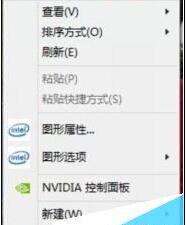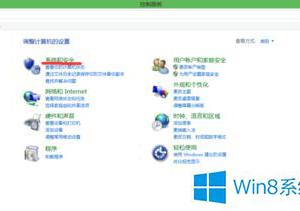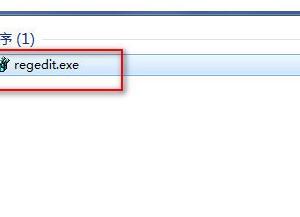怎么设置电脑开机自动连接宽带 win7宽带自动连接设置方法技巧
发布时间:2017-08-11 09:42:17作者:知识屋
怎么设置电脑开机自动连接宽带 win7宽带自动连接设置方法技巧。我们在使用电脑的时候,总是会遇到很多的电脑难题。当我们需要在电脑中设置电脑宽带开机自动连接的时候,我们应该怎么设置呢?今天就一起来跟随知识屋的小编看看怎么解决的吧。
1、第一步首先我们需要做的就是进入到电脑的桌面上,然后在桌面上打开一个浏览器,打开以后在这个浏览器的输入栏中写入路由器的地址,不知道的童鞋们可以在路由器的背面进行查看,一般都在这个位置写着。
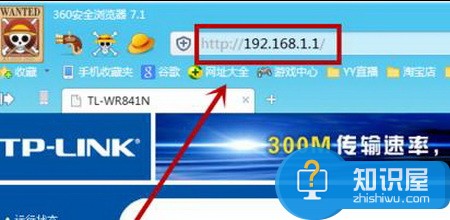
2、当我们成功的登录到路由器的设置界面的时候,现在就要输入理由器的用户名和密码了,直接输入就可以了。

3、当我们在完成了上面的步骤以后想,现在就可以成功的登录到路由器的设置界面中了,这个时候我们需要做的就是在这个页面的左边位置找到网络参数并打开它,会看到一个wan口设置的选项,直接打开它。
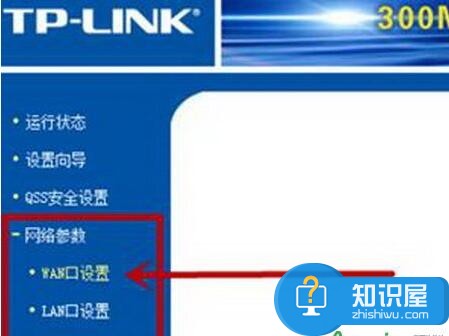
4、打开以后要继续做选择了,里面会有一个PPPoE的选项,我们需要选择它,然后还有在这个选项中输入宽带的账号和密码,输入好了以后点击自动连接的选项即可。
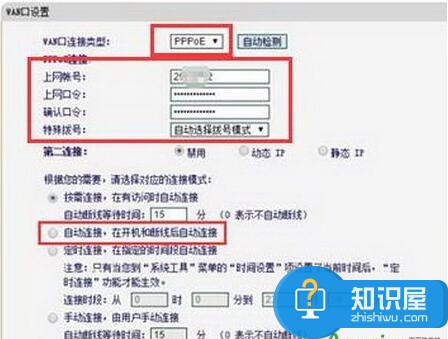
5、全部设置完成以后,现在就可以对设置的东西进行保存了,现在电脑就可以自动的进行拨号连接了。
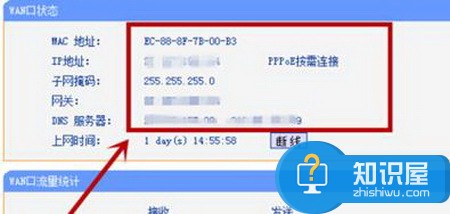
知识阅读
软件推荐
更多 >-
1
 一寸照片的尺寸是多少像素?一寸照片规格排版教程
一寸照片的尺寸是多少像素?一寸照片规格排版教程2016-05-30
-
2
新浪秒拍视频怎么下载?秒拍视频下载的方法教程
-
3
监控怎么安装?网络监控摄像头安装图文教程
-
4
电脑待机时间怎么设置 电脑没多久就进入待机状态
-
5
农行网银K宝密码忘了怎么办?农行网银K宝密码忘了的解决方法
-
6
手机淘宝怎么修改评价 手机淘宝修改评价方法
-
7
支付宝钱包、微信和手机QQ红包怎么用?为手机充话费、淘宝购物、买电影票
-
8
不认识的字怎么查,教你怎样查不认识的字
-
9
如何用QQ音乐下载歌到内存卡里面
-
10
2015年度哪款浏览器好用? 2015年上半年浏览器评测排行榜!